亚马逊产品图片:删除背景并将其设为白色
众所周知,亚马逊是全球最受欢迎的在线市场之一。由于许多人都在这个平台上销售产品,因此确保您的产品脱颖而出至关重要。为此,您应该了解亚马逊产品图片的基本图像要求,例如仅具有纯背景。如果删除背景看起来很困难,尤其是对于那些不懂技术的人来说,请继续阅读以了解亚马逊的所有图像要求以及如何从产品照片中删除背景。
指南列表
第 1 部分:了解亚马逊产品的所有图片要求 第 2 部分:免费删除亚马逊产品图片背景的方法 第三部分:如何在删除背景后将产品上传到亚马逊 第 4 部分:有关如何删除亚马逊产品图片背景的常见问题解答第 1 部分:了解亚马逊产品的所有图片要求
在学习如何从产品照片中删除背景之前,第一站是从不同方面了解所有亚马逊图像要求。以下是您在亚马逊上发布要销售的产品以吸引买家之前应考虑的事项。
文件格式。亚马逊支持上传 JPEG、PNG、TIFF 和 GIF 格式的产品照片。尽管支持多种格式,但推荐的格式是 JPEG,因为它可以快速加载图像。
图像背景。前面提到,素色背景是亚马逊产品图片的要求之一。但是,这不仅仅是简单的;它应该是白色背景颜色。
图片大小。至于图像尺寸,请确保您的图像使用 1000 像素 x 1600 像素宽度或高度的宽度或高度,因为亚马逊更喜欢它。您要发布的产品不应超过 10,000 像素。
产品图片。要发布的项目必须填满 85% 的图像框。如果您询问如何为亚马逊拍照的最佳方式,请确保产品位于中心并且拍摄清晰。
色彩模式。最后,对于亚马逊产品图片的颜色模式,要求是RGB,因为它最适合数字工作,以及CMYK,因为它非常适合用于印刷工作。
第 2 部分:免费删除亚马逊产品图片背景的方法
了解亚马逊的主要图像要求(其中之一是白色背景)后,第二站是学习如何删除您拍摄的亚马逊产品的背景。一开始可能会很有挑战性,但是 AnyRec 免费背景去除器 会让你轻松!上传产品图片后,该在线工具能够通过人工智能检测人像,并在几秒钟内去除亚马逊产品图片的背景。出于其他目的,还可以使用背景更换器,您可以 将图片背景设为黑色、白色和许多其他颜色。
- 为您的亚马逊产品图片设置背景透明/白色。
- 完全免费的产品背景去除剂,100 % 安全且易于使用。
- AI 去除器只需几秒钟即可检测任何图像的背景。
- 去除图像背景后保留所有细节。
- 无水印。无需用户帐户。
步骤1。导航 AnyRec 免费背景去除器 在任何网络浏览器上。单击横幅部分的“上传图像”按钮以选择产品图像。
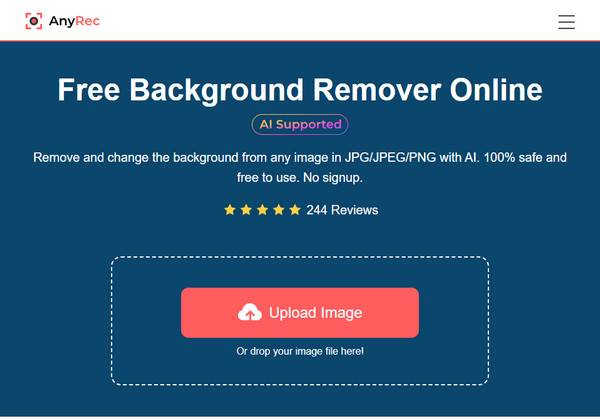
第2步。它将处理图像并在几秒钟内删除亚马逊产品图像的背景。然后,您可以看到删除的和原始的比较。如果您愿意,您可以使用“刷子”工具进一步清洁产品的侧面。
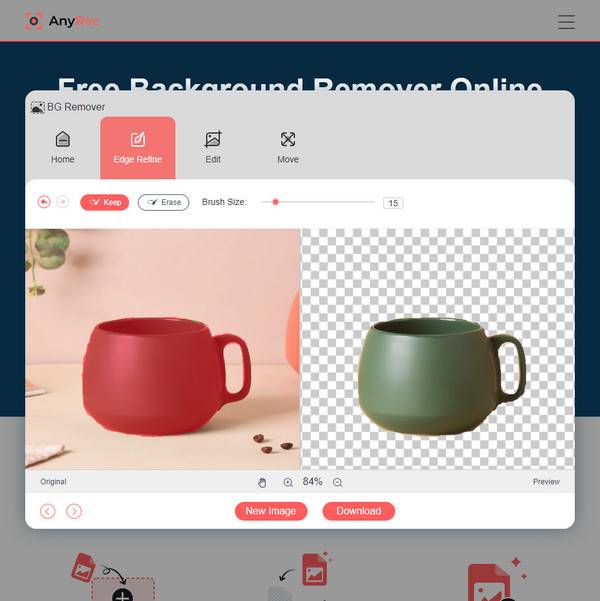
第 3 步。满意后,单击“下载”按钮将其以 JPG 格式保存到您的 PC 上。您还可以使用此工具 删除您的品牌徽标的背景 对于亚马逊。
第三部分:如何在删除背景后将产品上传到亚马逊
现在你已经把亚马逊产品图片的背景去掉了,变成了白色背景;是时候将它们上传到在线市场了!您可以先检查每个产品,然后再将其上传到亚马逊。确保图像采用亚马逊支持的文件格式并遵循所有基本要求。使用您的凭据登录您的亚马逊帐户后,请按照以下步骤操作。
步骤1。打开“亚马逊”网站,进入“库存”菜单。单击菜单中的“管理库存”按钮,您将看到多种类型的产品。
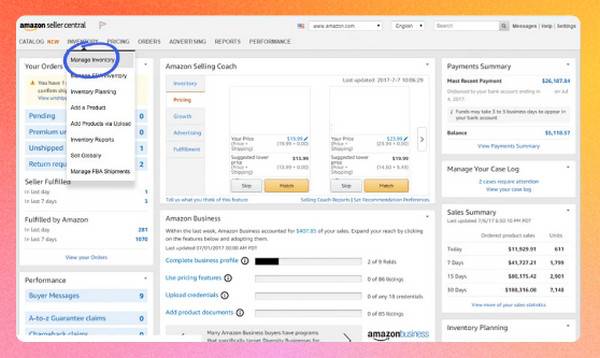
第2步。在搜索栏的列表中查找您需要的产品类型。之后,单击“管理图像”按钮。然后“浏览文件”按钮找到您变成白色背景的亚马逊产品图片。最后,选择已删除背景的亚马逊产品图片,然后单击“上传图片”按钮。
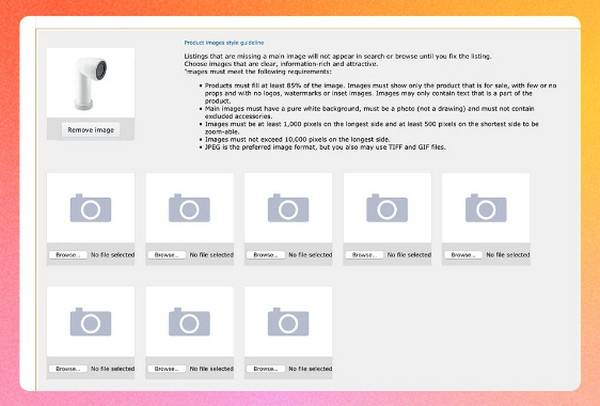
假设这不是您第一次使用亚马逊,并且您已经发布了想要更换或重新上传的产品;你也可以完成它。然而,将它们重新上传到亚马逊很复杂,因此请确保在将背景删除到市场后发布高质量的亚马逊产品图像。
第 4 部分:有关如何删除亚马逊产品图片背景的常见问题解答
-
亚马逊产品图片有什么要求?
使用 JPEG、TIFF、PNG 和 GIF 等文件格式。另外,请确保图像不超过 10000 像素并使用白色背景。至于位置,它应该占据帧的58%%。
-
如何为亚马逊拍摄白色背景的照片?
如果你家里有好看的白色平布或者白墙,可以考虑用它们作为背景。此外,正确定位灯光也至关重要。但是,如果您没有这些,您可以简单地在纯背景上拍摄产品照片,然后删除亚马逊产品图像的背景。
-
Canva 是否支持删除亚马逊产品图片的背景?
是的。 Canva 确实有背景去除功能,但可以在 Canva Pro 中使用。只需上传您的照片,然后使用“删除背景”工具来追踪您想要保留的对象。
-
为什么亚马逊或其他市场的产品图片是白色背景的?
这样做的好处是商店的一致性,并且只专注于产品,没有任何干扰。使用纯白色背景传输或更改其他对象要容易得多。
-
亚马逊产品图片的质量应该如何?
产品形象应是重点;不得看到像素化或锯齿状边缘。它必须至少使用 1000 像素。
结论
这就是创建亚马逊白色产品图片的全部内容!您已经了解了要发布的亚马逊图片的要求。更重要的是,您回答了如何删除亚马逊产品的背景 AnyRec 免费背景去除器。这个可靠的在线工具可让您轻松删除背景并将其变成白色或其他颜色或图像。在它的帮助下,现在您可以将所有产品上传到亚马逊市场。
